如何更改Visual studio软件的环境变量
知识问答 2022-02-11 23:52:59 admin
在安装Visualstudio软件的过程中,我们可以看到Visual studio 软件中包含很多的语言安装包,我们一般选择的是C#语言进行开发,而第一次打开软件的时候,也会提示先选择下默认环境变量,如果我们选择错误的话,软件界面是会不一样的,那么我们该如何更改Visualstudio软件的环境变量呢?

工具/材料
Visualstudio2010
操作方法
【步骤01】
打开软件
双击桌面上的vs图标,打开软件,首次打开软件的话,会出现如下图所示的选择默认环境设置,我们一般是选择VisualC# 开发环境,然后启动vs。进入系统。
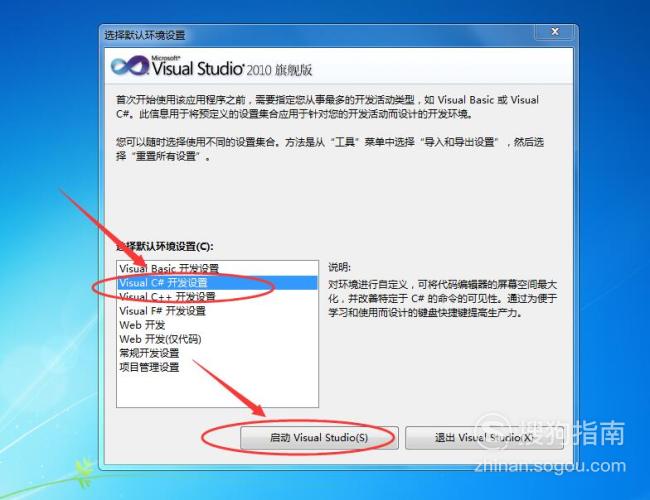
【步骤02】
工具
进入vs主界面,在菜单栏中找到【工具】选项,在弹出的下拉菜单中点击【导入和导出设置】。
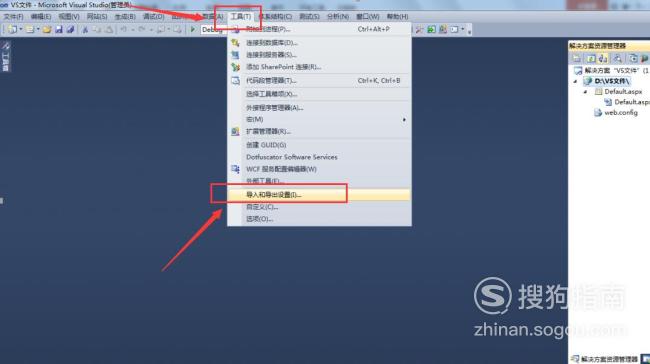
【步骤03】
在弹出的【导入和导出向导】中中默认是选中【导出选定的环境设置】,我们更改为选中【重置所有设置】,然后点击【下一步】按钮。

【步骤04】
在【重置前是否保存您的当前设置】,点击【是,保存我的当前设置】,然后点击【下一步】按钮。

【步骤05】
默认设置集合
有很多可供选择的设置集合,八大选择中我们选择【Visual C#】开发设置,然后点击完成即可。
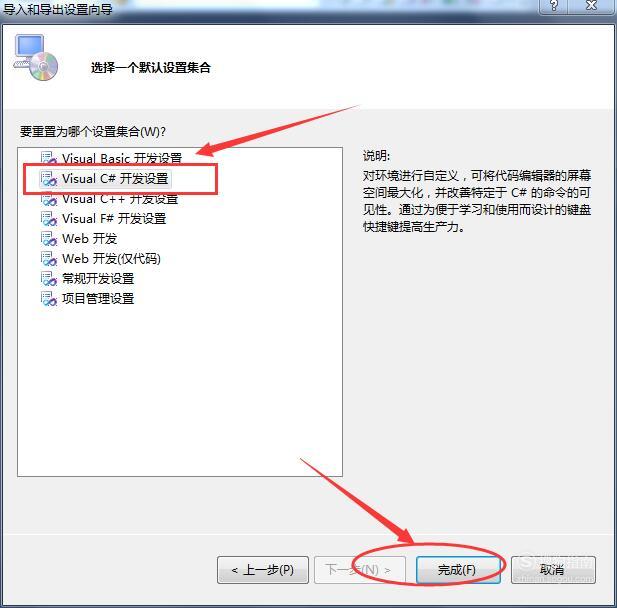
【步骤06】
编辑测试代码
然后我们在前台aspx中编写一句测试代码,如下图所示:

【步骤07】
预览方法
点击菜单栏中的【文件】,在弹出的下来列表中选择【在浏览器中预览】。预览方法及其预览效果如下图所示。
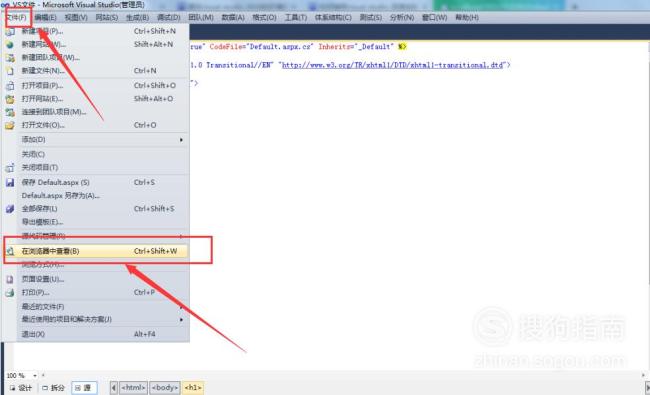
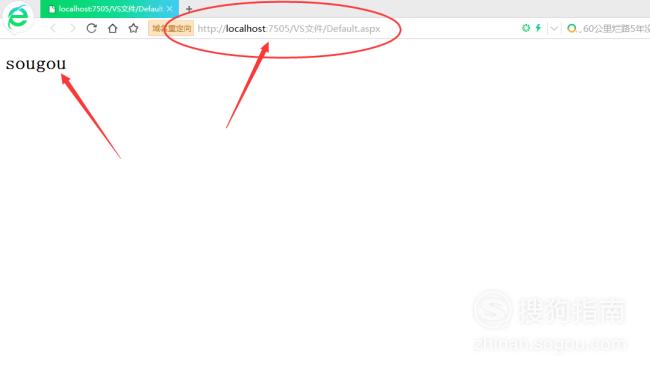
特别提示
重置环境的步骤一定要按照步骤来完成。
标签:
相关文章
发表评论

评论列表